Hvordan springer jeg hurtigt til en bestemt celle (A1) i Excel?
Hvis der er et kæmpe regneark, mens du gerne vil gå til en bestemt celle, for eksempel celle A1, kan du generelt rulle arket, indtil cellen A1 vises, hvilket kan koste meget unødvendig tid. I denne artikel introducerer jeg tricks til hurtigt at hoppe til en bestemt celle i Excel.
Gå til celle A1 ved hjælp af genveje
Gå til en bestemt celle efter navnefelt
Gå til en bestemt celle ved at gå til funktionen
 Gå til celle A1 ved hjælp af genveje
Gå til celle A1 ved hjælp af genveje
Hvis du hurtigt vil springe til celle A1 fra hvor som helst på arket, skal du bare holde Ctrl og tryk på Home, så springer markøren til cellen A1 med det samme.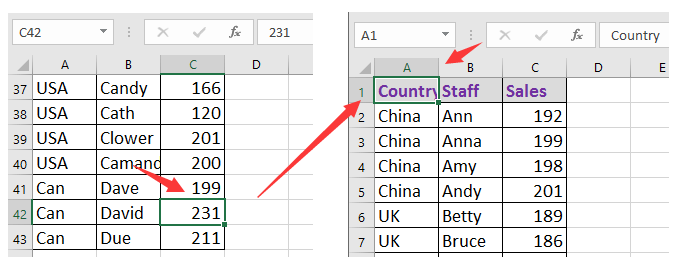
 Gå til en bestemt celle efter navnefelt
Gå til en bestemt celle efter navnefelt
Hvis du vil springe til en bestemt celle, for eksempel C14, kan du anvende gå til Navneboks som er tilbage til formellinjen, og skriv den cellehenvisning, som du vil springe til, og tryk på Indtast nøgle.
 Gå til en bestemt celle ved at gå til funktionen
Gå til en bestemt celle ved at gå til funktionen
Du kan også anvende funktionen Gå til for hurtigt at hoppe til en bestemt celle.
Presse F5 for at aktivere gå til i dialogboksen Henvisning tekstboks, skriv den cellehenvisning, du vil springe til, og klik derefter på OK, så springer markøren til den celle, du angiver.
Vælg celler / rækker / kolonner med et eller to kriterier i Excel |
| Selekter Specifikke celler of Kutools til Excel kan hurtigt vælge alle celler eller rækker eller kolonner i et område baseret på et eller to kriterier. Klik i 30 dages gratis prøveperiode! |
 |
| Kutools til Excel: med mere end 300 praktiske Excel-tilføjelsesprogrammer, gratis at prøve uden begrænsning på 30 dage. |
Bedste kontorproduktivitetsværktøjer
Overlad dine Excel-færdigheder med Kutools til Excel, og oplev effektivitet som aldrig før. Kutools til Excel tilbyder over 300 avancerede funktioner for at øge produktiviteten og spare tid. Klik her for at få den funktion, du har mest brug for...

Fanen Office bringer en grænseflade til et kontor med Office, og gør dit arbejde meget lettere
- Aktiver redigering og læsning af faner i Word, Excel, PowerPoint, Publisher, Access, Visio og Project.
- Åbn og opret flere dokumenter i nye faner i det samme vindue snarere end i nye vinduer.
- Øger din produktivitet med 50 % og reducerer hundredvis af museklik for dig hver dag!
